首先清除浏览器缓存,进入设置中的隐私和安全选项,选择清除浏览数据并勾选缓存文件与Cookie;其次可手动删除特定网站的存储数据;然后通过无痕模式访问网页验证是否为缓存问题;再使用Ctrl+F5或Command+Shift+R强制刷新页面;最后针对移动浏览器,在系统设置中找到应用存储并清除缓存。
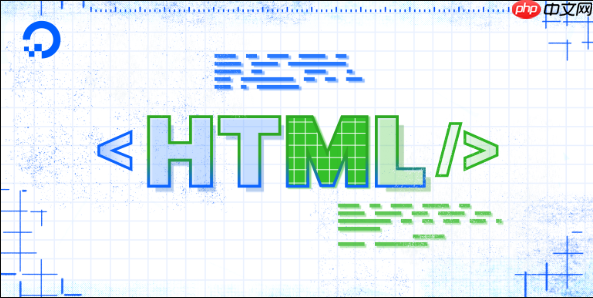
如果您在浏览网页时遇到页面显示异常或加载旧内容的问题,可能是由于浏览器的历史记录和缓存数据未及时更新。以下是清理HTML浏览器历史缓存的完整操作步骤:
清除缓存可以删除浏览器存储的临时文件,如图片、脚本和样式表,从而确保加载最新的网页内容。
1、打开您使用的浏览器,点击右上角的菜单按钮(通常为三个点或三条横线)。
2、从下拉菜单中选择“设置”选项。
立即学习“前端免费学习笔记(深入)”;
3、在设置页面中找到并点击隐私和安全相关选项。
4、选择“清除浏览数据”或“清除浏览记录”功能。
5、在时间范围中选择所有时间以确保彻底清除。
6、勾选“缓存的图片和文件”以及“Cookie及其他站点数据”。
7、点击“清除数据”按钮完成操作。
某些情况下,仅需清除特定网站的数据而不影响其他浏览记录,可通过站点设置单独管理。
1、在浏览器地址栏输入目标网站的URL并访问该页面。
2、点击地址栏左侧的锁形图标或信息图标。
3、选择“网站设置”或“此站点的信息”。
4、在新窗口中向下滚动,找到并点击清除数据或“移除”选项。
5、确认操作后,该网站的所有本地存储数据将被删除。
无痕模式不会读取现有缓存,可用于验证问题是否因缓存引起。
1、打开浏览器菜单,选择新建无痕窗口或使用快捷键 Ctrl+Shift+N(Windows)或 Command+Shift+N(Mac)。
2、在无痕窗口中访问之前出现问题的网页。
3、观察页面是否正常加载。如果显示正常,则说明原问题是缓存导致。
强制刷新可跳过本地缓存,直接从服务器请求最新资源。
1、打开需要刷新的网页。
2、按下键盘上的 Ctrl+F5(Windows)或 Command+Shift+R(Mac)执行硬性重新加载。
3、等待页面完全重新加载,检查问题是否解决。
手机浏览器的应用缓存可能包含更深层的临时数据,需通过系统设置清理。
1、进入手机的“设置”应用。
2、选择“应用管理”或“应用程序”。
3、在应用列表中找到您使用的浏览器(如Chrome、Safari等)。
4、点击进入应用详情页,选择“存储”选项。
5、点击清除缓存按钮,移除所有临时文件。
以上就是html浏览器历史缓存怎样清理_html浏览器历史缓存清理的完整攻略的详细内容,更多请关注php中文网其它相关文章!

Copyright 2014-2025 https://www.php.cn/ All Rights Reserved | php.cn | 湘ICP备2023035733号